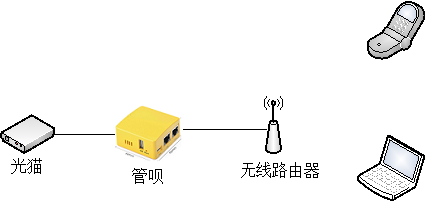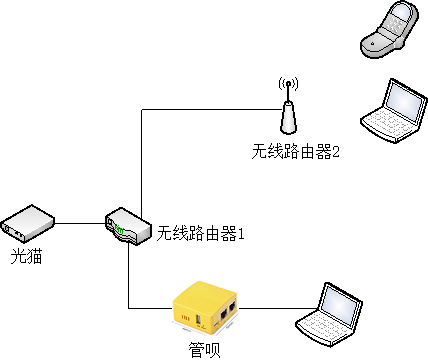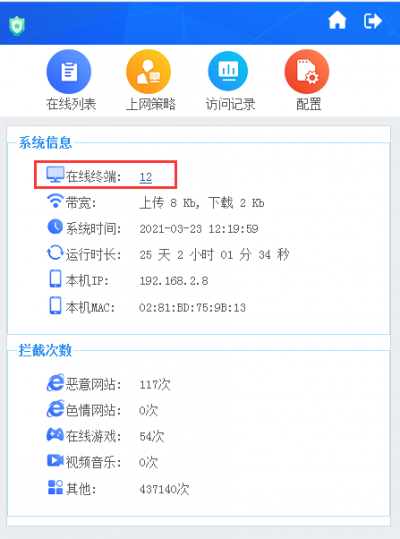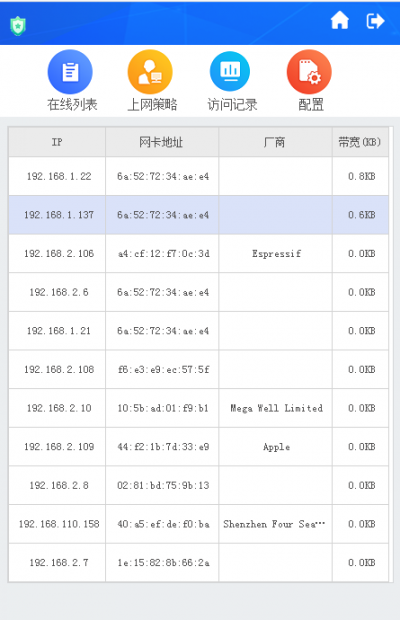“Deployment”的版本间的差异
来自管呗家用上网行为管理器
| (未显示同一用户的11个中间版本) | |||
| 第4行: | 第4行: | ||
* 管呗的技术原理是透明网桥,可以透明串接在网络中,无需修改现有的网络结构和配置参数,即插即用。 | * 管呗的技术原理是透明网桥,可以透明串接在网络中,无需修改现有的网络结构和配置参数,即插即用。 | ||
| − | * | + | * 管呗设备插在哪里就管控哪里,不能跨网络管控。 |
= 管呗网络结构 = | = 管呗网络结构 = | ||
| − | [[image:gb_subnets.png]] | + | [[image:gb_subnets.png|450px]] |
如上图所示: | 如上图所示: | ||
| − | |||
* WAN口和LAN口是一组网桥,双向透明传输。你只要把WAN和LAN口串接到要管控的网络中,即可进行管控,无需修改现有的网络参数。 | * WAN口和LAN口是一组网桥,双向透明传输。你只要把WAN和LAN口串接到要管控的网络中,即可进行管控,无需修改现有的网络参数。 | ||
* WAN口接外网一侧,LAN口接内网一侧。 | * WAN口接外网一侧,LAN口接内网一侧。 | ||
| + | * 管呗通过自动获取IP地址上网。 | ||
= 典型的部署方案 = | = 典型的部署方案 = | ||
| − | |||
| − | |||
| − | |||
| − | |||
| − | |||
| − | |||
| − | |||
| − | |||
== 在出口处管控全网 == | == 在出口处管控全网 == | ||
| 第30行: | 第22行: | ||
* 接线方式:管呗的WAN口接光猫的LAN口,管呗的LAN口接路由器的WAN口。 | * 接线方式:管呗的WAN口接光猫的LAN口,管呗的LAN口接路由器的WAN口。 | ||
* 优点:直接部署在网络出口处,可以对全网管控 | * 优点:直接部署在网络出口处,可以对全网管控 | ||
| − | * | + | * 缺点:由于路由器做了地址转换,所以不能区分内网终端设备。如需区分内网终端,需要把路由器改成无线AP模式。 |
[[image:gb_deployment2.png]] | [[image:gb_deployment2.png]] | ||
| 第49行: | 第41行: | ||
[[image:gb_clients02.png|400px]] | [[image:gb_clients02.png|400px]] | ||
| − | = | + | = 常见问题 = |
| + | == 在出口处管控如何区分终端 == | ||
| + | 把管呗接在了光猫和路由器之间,可以对全网进行管控。这种部署模式,由于路由器做了网络地址转换(NAT),所以管呗只看到路由器的IP地址。如果您还想区分每个网络终端,可以把无线路由器改成AP模式。AP模式下可以区分网络终端。请看教程(需要一定的网络知识):[[Route_to_AP|如何让无线路由器工作在AP模式?]] | ||
| − | + | = 视频教程 = | |
| − | + | ||
| − | + | ||
2025年1月15日 (三) 12:16的最新版本
目录
[隐藏]1 概述
- 管呗的技术原理是透明网桥,可以透明串接在网络中,无需修改现有的网络结构和配置参数,即插即用。
- 管呗设备插在哪里就管控哪里,不能跨网络管控。
2 管呗网络结构
如上图所示:
- WAN口和LAN口是一组网桥,双向透明传输。你只要把WAN和LAN口串接到要管控的网络中,即可进行管控,无需修改现有的网络参数。
- WAN口接外网一侧,LAN口接内网一侧。
- 管呗通过自动获取IP地址上网。
3 典型的部署方案
3.1 在出口处管控全网
如下图,该方案中把管呗接在了光猫和路由器之间,可以对全网进行管控。
- 接线方式:管呗的WAN口接光猫的LAN口,管呗的LAN口接路由器的WAN口。
- 优点:直接部署在网络出口处,可以对全网管控
- 缺点:由于路由器做了地址转换,所以不能区分内网终端设备。如需区分内网终端,需要把路由器改成无线AP模式。
3.2 只管控某一个终端设备
如下图,该方案中把管呗接在了路由器和电脑(有线)之间,可以对该电脑的上网行为进行管控。
- 接线方式:管呗的WAN口接路由器的LAN口,管呗的LAN口接电脑。
- 优缺点:只对这一台电脑进行管控。
4 判断是否成功部署
成功部署时,在管呗的首页,可以看到在线终端数量,以及在线终端列表。见下图:
5 常见问题
5.1 在出口处管控如何区分终端
把管呗接在了光猫和路由器之间,可以对全网进行管控。这种部署模式,由于路由器做了网络地址转换(NAT),所以管呗只看到路由器的IP地址。如果您还想区分每个网络终端,可以把无线路由器改成AP模式。AP模式下可以区分网络终端。请看教程(需要一定的网络知识):如何让无线路由器工作在AP模式?